엑셀 VBA 명시 적 옵션
우리는 강력 엑셀 VBA 코드의 시작에 명시 사용 옵션에 좋습니다. 모든 변수를 선언하는 명시 적 옵션 힘을 사용.
예를 들어, 워크 시트에 명령 단추를 배치하고 다음 코드 줄을 추가
Dim myVar As Integer
myVar = 10
Range("A1").Value = mVar
당신이 시트에 명령 단추를 클릭하면 검색 결과 :
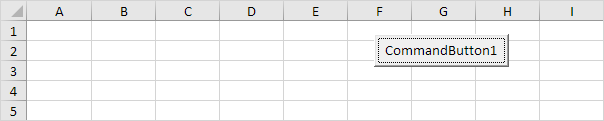
분명히, A1 셀은 우리가 실수 myVar에 철자 때문입니다 값 (10)을 포함하지 않습니다. 그 결과, 엑셀 VBA A1 셀에 선언되지 않은 빈 변수 MVAR의 값을 저장합니다.
옵션 노골적인 사용하는 경우 우리는 변수 MVAR를 선언하지 않았기 때문에, 코드 라인은 위의 오류를 생성합니다.
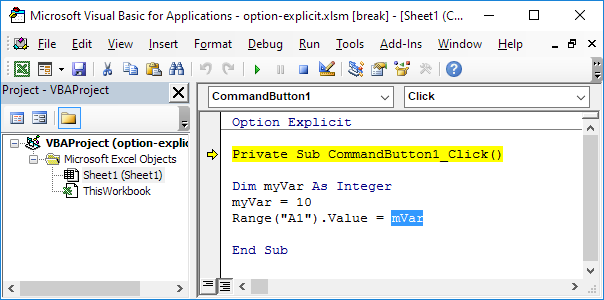
결과 :
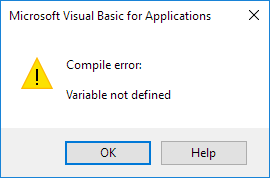
-
[확인]을 클릭합니다. 그런 다음 디버거를 중지 리셋 (정지)를 클릭합니다.
-
올바른 MVAR 그래서 myVar에 읽기있다.
당신이 시트에 명령 단추를 클릭하면 검색 결과 :
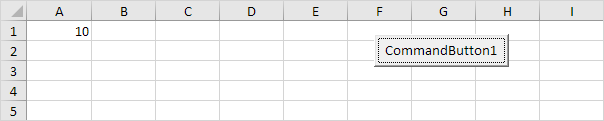
당신은 항상 당신의 엑셀 VBA 코드의 시작에서 명시 적 옵션을 사용해야하는 이유 지금 당신은 알고있다. 그것은 잘못 기존 변수의 이름을 입력 피한다.
다행히, 당신은 자동으로 명시 적 옵션을 추가하는 엑셀 VBA를 지시 할 수 있습니다.
-
Visual Basic 편집기에서 도구를 클릭 한 다음 옵션을 클릭합니다.
2.이 변수 선언이 필요합니다.
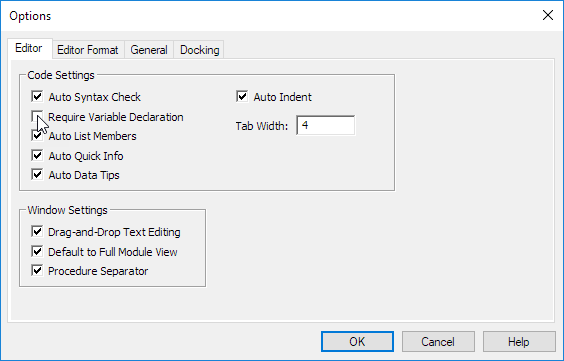
참고 : 명시 적 옵션은 기존의 엑셀 파일에 자동으로 추가되지 않습니다. 당신이 그것을 사용하려는 경우 간단히 명시 적 옵션 자신을 입력합니다.